
腾讯会议Rooms电脑版是腾讯推出的新一代云视频会议室解决方案,专为企业会议室打造的软硬件一体的视频会议解决方案,提供远程音视频、无线投屏、触摸式白板、一键入会等功能,带来智能会议室协作体验。只需要将腾讯会议Rooms安装到会议白板或者腾讯会议认证的rooms一体机上进行使用,即可轻松在会议室开启一次会议,不需要繁琐的设备调整,非常方便。并提供了组织灵活的在线协同会议体验以及云端文档近百种能力加持的桌面协同生态体系,能够满足用户多元化且高级的远程协作需求。
1、线上线下可扩展的会议空间,为“会开会”而不懈努力。
2、极致的高清音视频体验,1080P高清画质,AI音视频降噪,自动增益控制,自动回声抑制。
3、软硬件快速适配,多终端灵活连接。
4、适配主流商业触摸屏厂商,适配主流外设厂商。
5、提供轻便、简易的入会方式,多客户端一致的便捷使用体验,轻松与腾讯会议手机/电脑/小程序连接。
6、支持多屏云端协作,轻松共享屏幕内容。
7、多屏协作,手机端、桌面端可通过共享码向Rooms投屏,可选择共享指定应用,可选择共享声音,过笔锋、拖拽、圈选等操作,带来更流畅的指尖书写体验。
8、白板与批注,支持会议外与会中白板功能,左右滑动可最多打开12个白板,支持白板工具在共享屏幕上批注。
9、支持会议室集中管理,支持远程的设备网管和软件升级,设备远程异常告警。
注:以下内容仅适用于Rooms 3.16.210版本及以上。
1、启动 腾讯会议Rooms 应用。
2、网络配置:开机后您可选择需要连接的网络。
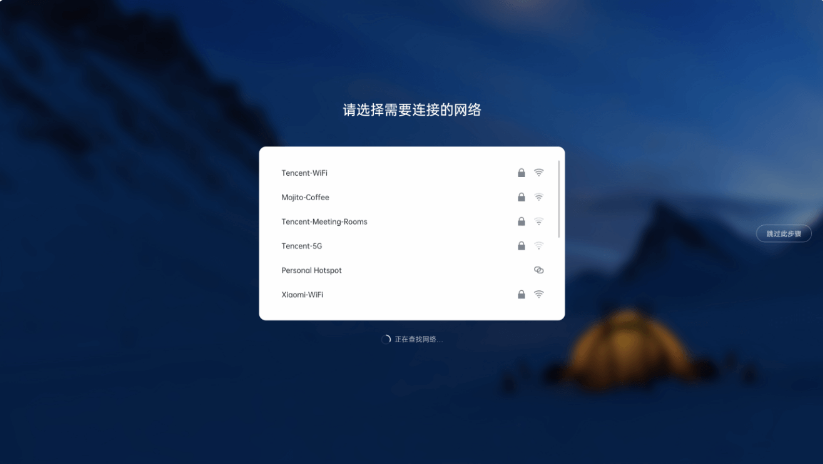
3、直接进入到主界面;当前未登录状态下可使用无线投屏及白板功能,其余功能需登录后使用。

4、点击主界面左下角【登录】后,可进行登录或临时登录;如您为预装设备,扫码后即可获取资源。

5、选择【登录】后,可使用腾讯会议App或微信进行扫码登录,扫码后可创建一间Rooms 会议室,如您已有会议室可选择已创建的会议室进行登录。

6、登录成功后,进入Rooms 主界面。

7.选择【临时登录】,可使用腾讯会议App或微信进行扫码,临时登录后,一次会议后会自动退出登录,如长时间未进行任何会议仍会自动退出登录。

管理员可以在 Rooms 设置项中修改会议相关设置。

密码锁设置
在 Rooms 企业管理平台中,会议室管理页可编辑会议室的“管理员密码”:
若选择了“使用密码”,则在对应的 Rooms 设备设置页中,需输入对应密码解锁,才能修改设置项;
若选择了“不使用密码”,则对应的 Rooms 设备设置页中,任何人可更改设置项;

常规设置
1.入会开启摄像头:勾选后,您加入会议的同时,会为您打开摄像头;
2.入会开启麦克风:勾选后,您加入会议的同时,会为您打开麦克风;
3.显示参会时长:勾选后,会议中的右上角会展示您加入会议的时长;
4.语言激励:勾选后,会优先显示正在说话的与会成员;
5.显示聊天通知:勾选后,将显示聊天消息通知;
6.触摸屏模式:勾选后,可使用白板等触控功能;
7.会中常驻会议号:勾选后,会中沉浸态下会议号仍会显示;
8.会中常驻共享码:勾选后,会中沉浸态下共享码仍会显示;
9.白板保存本地:勾选后,白板可以保存至设备的本地文件夹中;
10.开机自动启动:勾选后,设备开机后,Rooms将自动启动;
11.开启屏幕共享水印:勾选后,成员观看共享内容时,将看到水印;
12.新手指引:勾选后,会议中展示演讲者视图收起小画面引导,以及快速会议的邀请成员引导;
13.隐藏非视频参会者:在非语音会议中,至少一人开启视频或屏幕共享画面,当您勾选后隐藏非视频参会者成员。

视频设置
1.采集设备:选择您会中将使用的摄像头设备;
2.视频画面:展示当前摄像头采集的画面,同时也可用来检测您的摄像头是否正常;
3.视频镜像效果:勾选后,会将摄像头本地回显视频画面作为镜像展示;
4.暗场景增强:在视频光照不足时,改善摄像头图像效果;
5.摄像头跟踪模式:选择【手动配置】后,可以对摄像头进行预设位操作(此功能需摄像头硬件支持)。【预设位一】是入会时摄像头的初始位置,如果您希望改变此位置,可调整预设位左边摄像头的放大、缩小、上、下、左、右,调整好后点击【保存位置】。如果您想设置更多预设位,可以点击【预设位二、三】并进行以上类似操作。如果您希望清除预设位之前保存的位置,可以点击希望清除的预设位并点击【清除位置】。
展开内容
 查看
查看

8.8/579.57M
office2003是最经典的,它一共有六个版本,分别是:入门版、学生教师版、标准版、小型企业版、专业版、企业用专业版。而microsoft office2003专业版。
 查看
查看

8.8/105.26M
Microsoft office 2003五合一精简版是在官方原版基础上优化制作的轻量级办公套件,仅保留Word、Excel、PowerPoint、Access、Outlook五大常用组件,满足日常办公的核心需求。

9.1/136.09M
WPS Office 2016专业增强版是一款办公套件。里面包括WPS文字、WPS演示和WPS表格三个部分,而WPS文字作为WPS Office核心模块之一,一直受到广大用户的关注,并且在新版本中很多功能上进行了改进和优化,以更好的满足用户需求;WPS演示产品一直致力于帮助

9.0/231.19M
千峰办公助手官方版是一款集成了自动任务、文件工具、PDF工具、OCR图文识别、文字处理、电子表格六大类30余项实用功能办公软件,这款软件开发目的是解决常见办公痛点,把机械的操作还给机器,实现轻松、高效办公。

8.3/1.52G
Office2013破解版是由微软推出的一个办公套件,它包含一系列应用程序,如Word、Excel、PowerPoint和Outlook等,提供了丰富的功能和工具,帮助用户有效地创建、编辑和管理文档、电子表格、演示文稿和电子邮件。

7.2/4.82G
Microsoft Office 2021家庭和学生版是一款面向家庭及学生用户的办公套件,它包含Word、Excel、PowerPoint三大核心组件及OneNote笔记工具,主打非商业用途的文档编辑、数据分析与演示制作。
 查看
查看

9.0/4.33G
project2021中文版是微软公司推出的一款项目管理软件,它的简单实用给很多管理者提供了很大的帮助,作为一款比较通用的管理软件,Project满足项目管理中所需的大部分功能,很好的与企业项目管理相结合,而且在应用中也可以根据企业的需求实现再开发,同时使用该软件不仅可以快速、准
 查看
查看

9.0/306.51M
赣政通电脑版是由阿里云政务钉钉联合江西省政府联合打造的政务办公软件,软件的推出完全贯彻了“一切为了人民”的基本思想理念,让我们的公职人员可以更好的为广大群众带来服务和帮助。
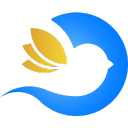
9.1/5.89M
稻壳阅读器电脑版是一款非常实用的阅读器,软件界面简洁、办公高效,让您阅读更加专注,同时软件内置海量文档资源,用户直接搜索便可找到,同时智能屏蔽广告营销信息,有效帮助用户节省大量的信息搜索时间。

microsoft office visio professional 2007中文版
8.2/377.67M
microsoft office visio professional 2007简称visio2007,这是一款办公中常用的流程图绘制工具,这款软件可以便于IT和商务专业人员就复杂信息分析和交流,让更多用户可以深入了解复杂信息并利用这些知识做出更好的业务决策,所以可以说是流

8.0/3.49G
Microsoft Visio 2019,简称Visio2019。这是一款功能强大的专业流程绘制工具,使用旨在以直观的方式工作,轻松绘制流程图。可创建各种流程图、网络图、组织结构图、工程设计以及其他使用现代形状和模板的内容。